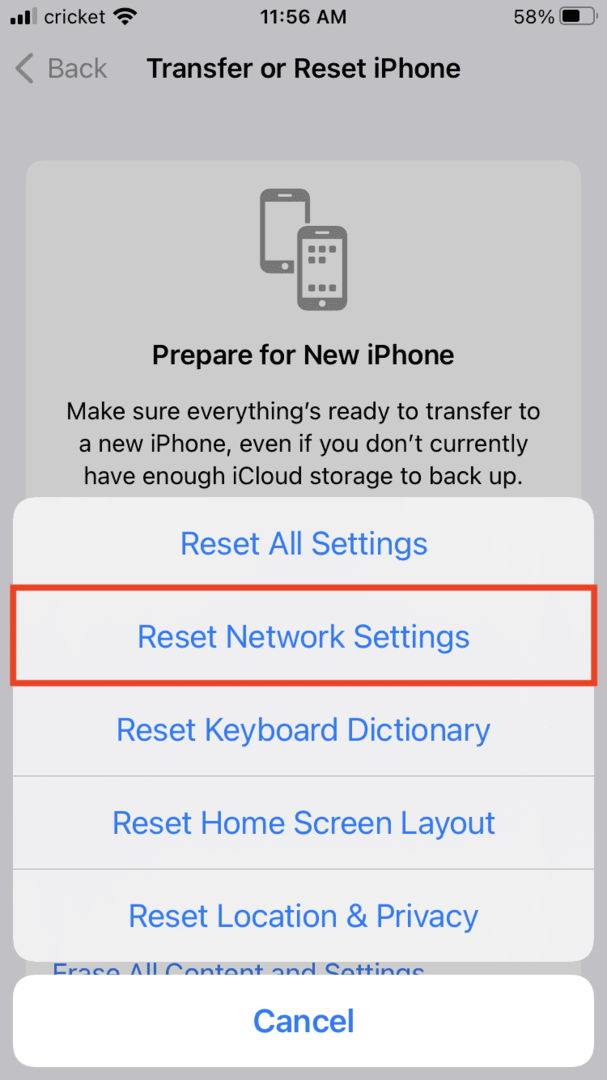Pranešta apie problemą, kai įrenginį, pvz., „iPhone“ ar „iPad“, prijungus prie kompiuterio, pranešimas „Pasitikėti šiuo kompiuteriu“ nerodomas. Ši funkcija veikia kaip saugos veiksmas ir leidžia įrenginiui prisijungti prie kompiuterio. Be šio pranešimo įrenginys visiškai neprisijungia prie kompiuterio. Toliau apžvelgsime kai kuriuos pataisymus.
Sprendimai norint parodyti pranešimą
Pirmas žingsnis yra iš naujo paleisti įrenginį. Visiškai išjunkite įrenginį, kad jis visiškai išsijungtų ir paleisdami atsarginę kopiją pamatytumėte „Apple“ piktogramą. Pabandykite dar kartą prijungti įrenginį ir pažiūrėkite, ar tai veikia.
Tada įsitikinkite, kad „Mac“ ir „iTunes“ paskyrose veikia naujausi naujinimai.
Jei šios parinktys neveikia, pabandykite iš naujo nustatyti pasitikėjimo nustatymus. Norėdami tai padaryti, eikite į „Settings“ > „General“ > „Reset“ (kartais perkelkite arba iš naujo nustatykite „iPhone“) > Iš naujo nustatyti vietą ir privatumą ir bakstelėkite šią parinktį:
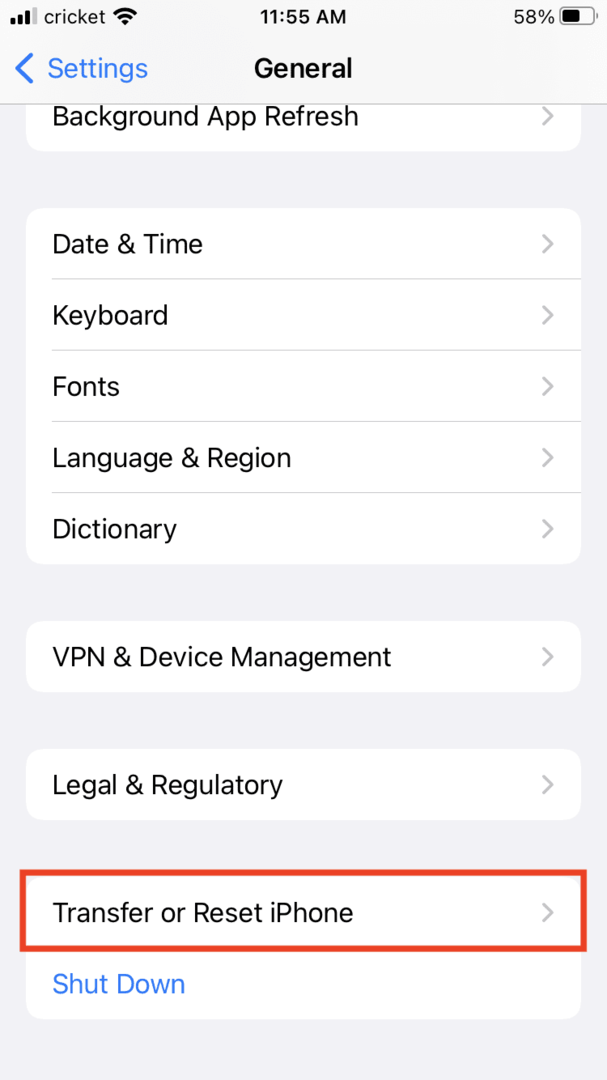
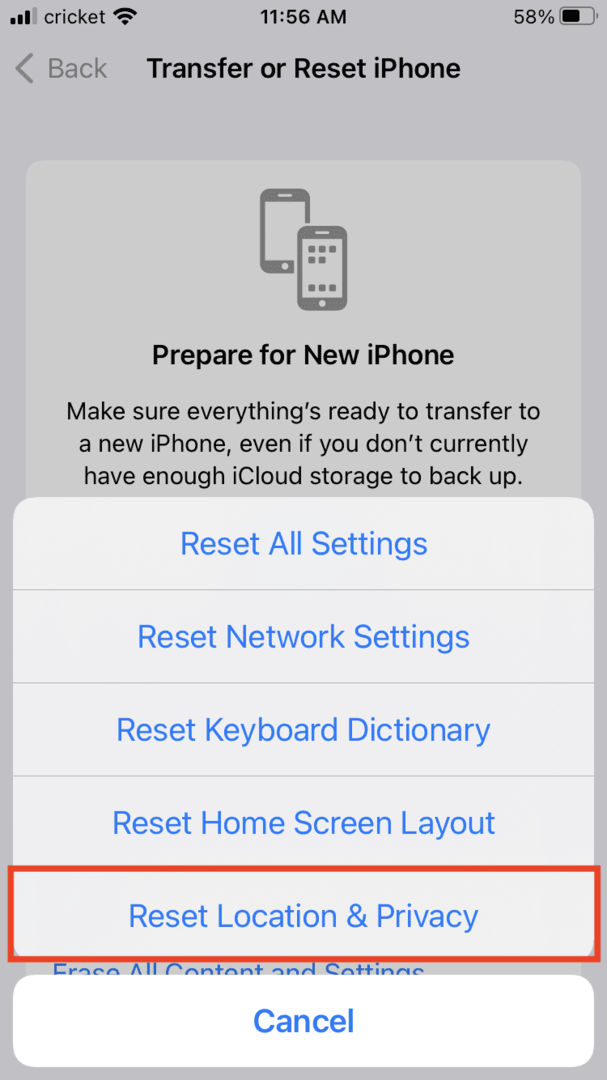
Jūsų gali būti paprašyta įvesti kredencialus ir tada galite paliesti Iš naujo nustatyti nustatymus. Pabandykite prijungti telefoną prie kompiuterio ir pažiūrėkite, ar rodomas pranešimas.
Taip pat galite pabandyti iš naujo nustatyti tinklo nustatymus, kurie taip pat ištrins visus tinklo slaptažodžius, VPN ir APN nustatymus bei ląstelių nustatymus. Eikite į „Settings“ > „General“ > „Reset“ (kartais „iPhone“ perkėlimas arba nustatymas iš naujo) > „Reset Network Settings“ ir patvirtinkite. Iš naujo įveskite nustatymus ir bandykite prisijungti dar kartą.